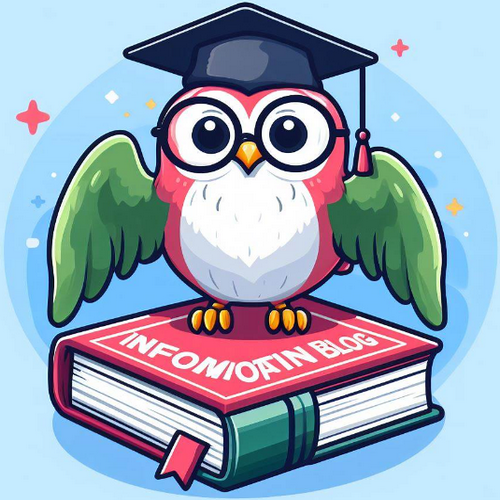티스토리 뷰
컴퓨터를 사용하다 보면 드라이버 업데이트나 시스템 사양 확인이 필요한 경우가 있습니다. 이럴 때 유용한 도구가 바로 '3DP Chip'입니다. 이 포스트에서는 3DP Chip의 다운로드 방법을 단계별로 안내해드리겠습니다.

1. 3DP Chip 검색
먼저, 웹 브라우저를 열고 검색 엔진에 '3DP Chip'을 입력합니다. 여기서는 네이버를 예시로 들겠습니다. 검색 결과 중 공식 웹사이트(www.3dpchip.com)를 찾아 클릭합니다.
2. 공식 웹사이트 방문
공식 웹사이트에 접속하면 화면 중앙에 '3DP Chip'에 대한 여러가지 설명과 함께 프로그램 다운로드관련 게시물이 있습니다. 이를 선택하시면 실제 다운로드 페이지로 이동합니다.

3. 다운로드 페이지 이용
다운로드 페이지에서는 '3DP Chip'의 최신 버전을 다운로드할 수 있습니다. "최신 버전 다운로드" 버튼을 클릭하면 설치 파일이 자동으로 다운로드됩니다. 파일 크기는 약 1MB로, 다운로드 시간은 인터넷 환경에 따라 다르지만 대체로 빠른 편입니다.
3DP Chip 최신 버전 다운로드 - 공식 웹사이트
프로그램명 : 3DP Chip (3DP 칩) 설명 : 저용량 파일로서 윈도우 설치 후 드라이버 설치 혹은 드라이버 업데이트, 시스템 사양 확인시 쉽게 사용 가능합니다. 특징 : CPU, 메인보드, 그래픽, 사운드, 기
www.3dpchip.com
4. 설치 파일 실행
다운로드 폴더에서 '3DP Chip' 설치 파일을 찾아 더블 클릭하여 실행합니다. 윈도우 10 사용자의 경우, Microsoft Defender SmartScreen에 의해 보안 경고가 표시될 수 있습니다. 이는 파일이 인터넷에서 다운로드된 것이기 때문이며, 공식 사이트에서 다운로드한 파일이므로 안전하게 실행할 수 있습니다.
5. 설치 과정 진행
설치 파일을 실행하면 설치 과정이 시작됩니다. 설치 언어 선택, 설치 경로 설정, 시작 메뉴 폴더 선택 등의 단계를 거칩니다. 모든 설정이 완료되면 '설치' 버튼을 클릭하여 설치를 완료합니다.
6. 3DP Chip 실행
설치가 완료되면 '3DP Chip'이 자동으로 실행됩니다. 프로그램에서 느낌표로 표시된 하드웨어를 선택하여 드라이버를 업데이트하거나 시스템 사양을 확인할 수 있습니다.
youtube 바로가기
youtube 바로가기 간단해결 오랜기간동안 사랑을 받고 있는 인터넷 사이트중 하나가 유튜브라는 것입니다. 저도 매일 처럼 이곳에서 딱히 할것이 있는 것은 아닌데 그냥 들어가서 보고는 하죠. 혹
saramen.tistory.com
이상으로 '3DP Chip'의 다운로드 방법에 대해 알아보았습니다. 이 도구를 활용하면 컴퓨터의 드라이버 관리를 훨씬 편리하게 할 수 있습니다. 다만, '3DP Chip'은 인터넷 연결이 필요한 도구이므로, 인터넷이 연결되지 않은 환경에서는 사용할 수 없다는 점을 유의해야 합니다.